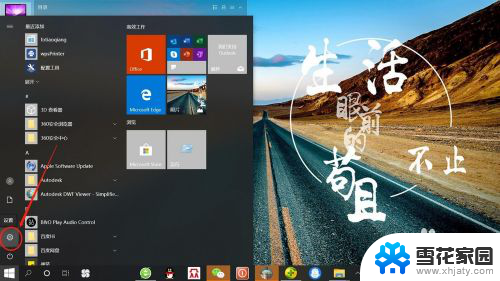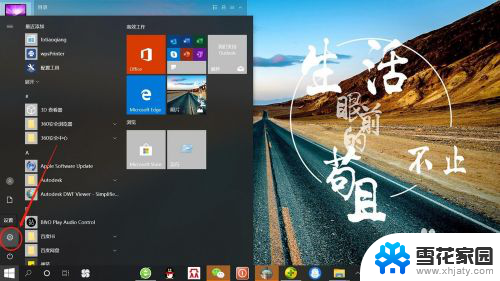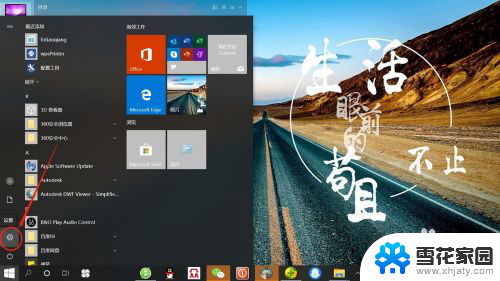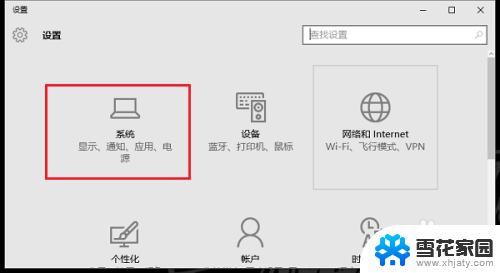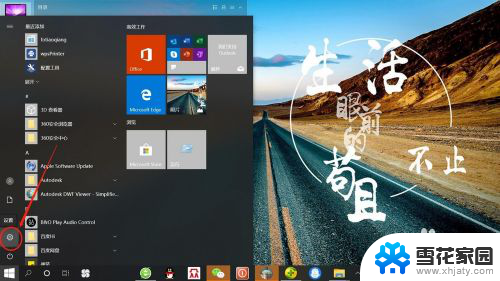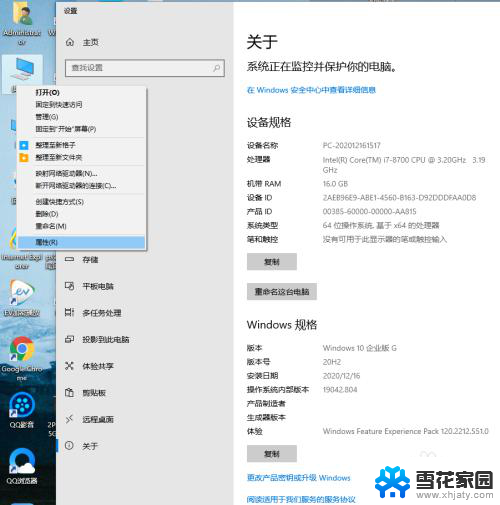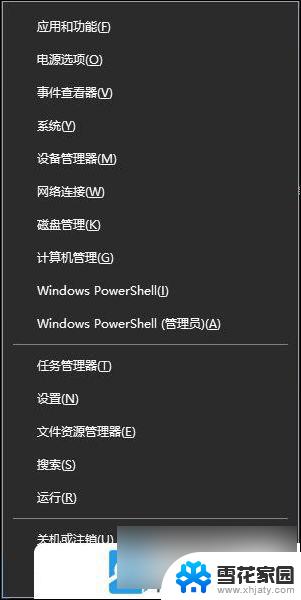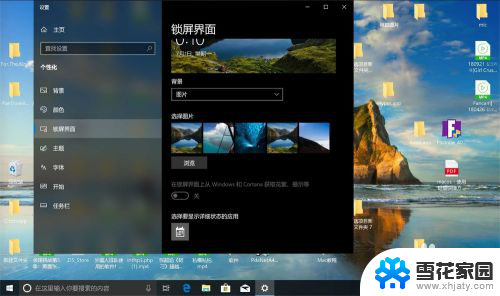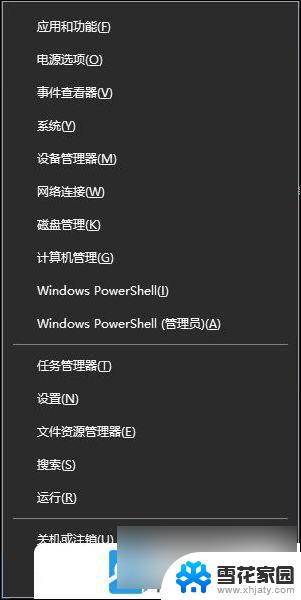屏幕黑时间还显示怎么设置 Win10黑屏屏保显示时间设置方法
更新时间:2024-09-03 12:05:40作者:xiaoliu
Win10黑屏屏保显示时间设置方法让屏幕黑屏时间更加智能化和个性化,通过简单的设置,用户可以根据自己的喜好和需要,调整屏幕黑屏时间,让屏保更具个性化特色。这个设置方法不仅可以节省电量,延长屏幕寿命,还可以保护用户的隐私信息。让我们一起来了解一下Win10黑屏屏保显示时间设置方法吧!
Win10进入黑色屏保后怎么让时间显示在屏幕上?1、在开始菜单旁边的搜索功能里输入“屏保”或者“屏幕保护程序”,然后打开。
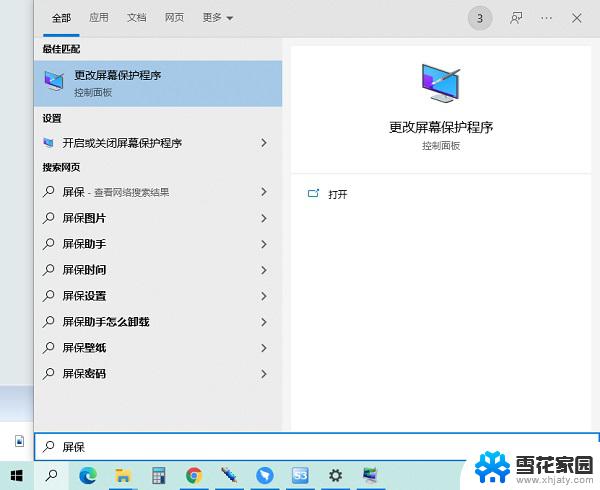
2、选择3D文字,点击设置。(可以先改时间,设置要等待几分钟进入这个黑色屏保。)
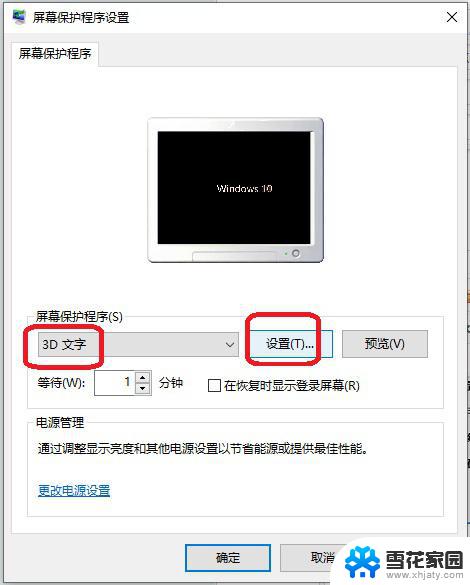
3、文本改为时间,选择动态方式。
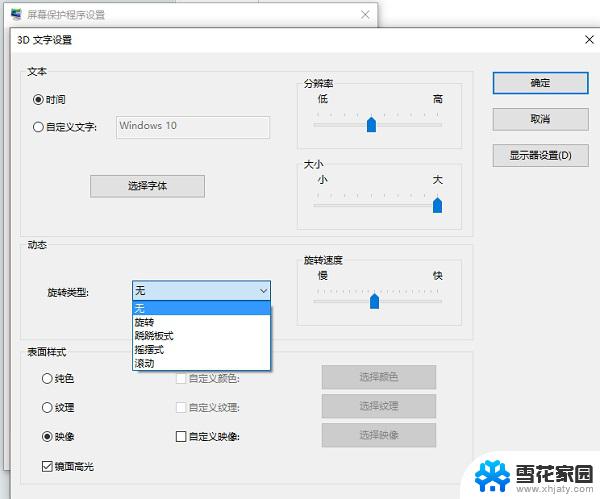
点击确定,可以在窗口上预览效果,时间可以旋转着显示,也可以是摇摆式的。
总之确定应用这个屏保后,电脑的屏幕就会在一段时间后进入黑色屏保。中间显示着此时此刻的时间时钟。
此外还可以借助Fliqlo翻页时钟屏保来进行设置,这个效果会更好看一些。
以上就是屏幕黑时间还显示怎么设置的全部内容,有出现这种现象的小伙伴不妨根据小编的方法来解决吧,希望能够对大家有所帮助。